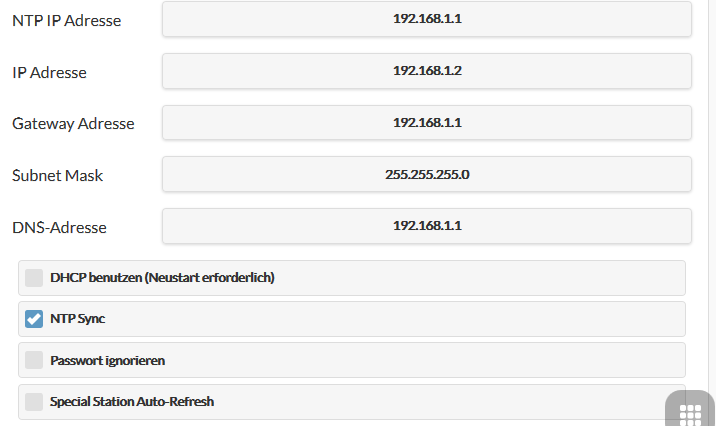Configuration GWG-40 pour OpenSprinkler
La configuration du GWG-40 nécessite des connaissances et une expérience spécialisées dans la gestion de l'accès mobile.
Avec le routeur LTE, il peut OpenSprinkler Vous pouvez facilement accéder à Internet et mettre à jour les données météo via une connexion LTE ou UMTS. Le véritable problème est l'accès externe, car les fournisseurs de téléphonie mobile normaux n'autorisent pas les connexions externes directes à l'appareil mobile. Ceci est bloqué par des mesures techniques de la part de l'opérateur mobile.
Cependant, la situation est différente avec des fournisseurs spéciaux, par exemple avec «Things Mobile», il existe une adresse IP publique pour l'accès via Internet pour 2EUR/mois. Le volume de données pour interroger les données météorologiques de OpenSprinkler est presque négligeable, 1 Mo par mois est rarement atteint. Seuls les "accès propres" à l'appareil augmentent légèrement le flux de données.
Un autre problème est le temps de démarrage différent du routeur LTE et OpenSprinkler. Alors que Opensprinkler démarre très rapidement, le routeur LTE prend un peu plus de temps - mais cela signifie que OpenSprinkler n'obtient pas d'IP via le DHCP et passe en mode d'accès WiFi. La solution ici est de désactiver OpenSprinker DHCP et d'entrer une adresse IP fixe.
Les étapes de configuration suivantes s'appliquent à une carte SIM avec tarif de données et IP publique.
a) configuration initiale générale:
- Activez la carte SIM avec votre smartphone. Si la carte a un code PIN, vous devrez le saisir ultérieurement dans la configuration.
- Insérez la carte SIM dans le routeur
- Connectez le routeur à un PC avec un câble réseau
- Connectez le routeur à l'alimentation et attendez que le voyant de fonctionnement vert cesse de clignoter et reste allumé.
- Démarrez votre navigateur Web et saisissez «http://192.168.1.1/» comme adresse.
- Le login « Geneko » devrait apparaître avec « Login first time » et demander le nom d'utilisateur + mot de passe. Saisissez « admin » comme nom d'utilisateur et mot de passe.
- À l'étape suivante, il vous sera demandé votre PROPRES nom d'utilisateur et mot de passe. Entrez ceci et notez-le.
- Connectez-vous avec les nouveaux détails. Le menu de configuration Geneko apparaît.
b) Configurer la carte SIM:
- Cliquez sur "Paramètres / Paramètres mobiles" et activez "Activer SIM" et "Activer les données"
- Pour le code PIN, activez « Paramètres avancés de la SIM », « PIN activé » puis entrez le code PIN ici (uniquement si la SIM a un code PIN)
- Vous devez uniquement saisir des données d'accès supplémentaires, telles que l'APN et l'authentification, si cela est requis par le fournisseur, par exemple pour Vodafone IoT, saisissez ici « iot.vodafone.de ». De plus, le nom d'utilisateur + mot de passe du portail Vodafone IoT (authentification CHAP).
- Activez «Paramètres de connexion» et «Connexion permanente» pour une connexion permanente
c) Redirection de port : accès à OpenSprinkler installer
- Cliquez sur "Paramètres / Routage / Redirection de port" et cochez "Activer la traduction d'adresses réseau (NAT)"
- Il devrait déjà y avoir une ligne vide dans le tableau. Entrez les valeurs ici comme suit et cliquez sur « Ajouter » puis sur « Enregistrer ». La redirection de port connecte le port externe 81 au OpenSprinkler Port 80. Remarque : Je recommande 81 et non 80, sinon l'interface Web du routeur ne sera plus disponible en externe.
d) Autres paramètres:
Pour assurer un fonctionnement permanent et sûr, j'activerais l'option de redémarrage quotidien du routeur :
- Cliquez sur «Maintenance / System Control» et entrez «Daily» pour «Scheduled Reboot» et 1h 0min pour «Time» et confirmez avec «Save».
- Le routeur redémarrera ensuite tous les jours à 01h00 du matin.
L'heure sur l'appareil doit toujours être correcte, alors effectuez les réglages suivants:
- Cliquez sur "Maintenance / Paramètres de date / heure"
- Entrez le fuseau horaire correct sous "Fuseau horaire", pour l'Allemagne, il s'agit de "Europe / Berlin"
- Activez «Depuis le fournisseur de téléphonie mobile»
- Si l'heure et la date ne se mettent pas à jour (remarque: connexion de données requise!), Activez ensuite «À partir du serveur de temps» et entrez un serveur de temps sous «Adresse du serveur de temps», pour l'Allemagne, ce serait «de.pool.ntp.org ». Confirmez avec «Enregistrer».
e) OpenSprinkler d'installation:
- Connectez-vous à cela OpenSprinkler selon le guide rapide avec votre PC.
- Cliquez sur «Paramètres / Modifier les options / Avancé» et décochez «dhcp».
- Entrez maintenant les valeurs comme suit et cliquez sur enregistrer en haut à droite. Lancez ensuite le OpenSprinkler neu.
REMARQUE : NTP doit être 0.0.0.0
Maintenant que tout est correctement configuré, connectez-vous OpenSprinkler avec le routeur LTE et redémarrez tous les appareils.
Une fois connecté, vous devez openSprinkler via l'adresse IP avec le port 81, c'est-à-dire "http://123.456.123.456:81"
Si vous modifiez l'adresse IP (par exemple parce qu'il s'agit d'une adresse IP publique mais pas fixe), vous devez activer DynDns dans le routeur et vous enregistrer en conséquence. Plus d'informations à ce sujet sur le net.